Việc đổi tên Wifi Modem mạng trên điện thoại sẽ giúp bạn có thể sử dụng tên Wifi Modem mới thay vì tên mặc định của thiết bị, Cũng thông qua việc làm này, nếu bạn là một chủ doanh nghiệp, công ty hoặc cửa hàng thì đổi tên Wifi Modem cũng là cách giúp những khách hàng muốn truy cập điểm kết nối Wifi của bạn tìm kiếm tên được dễ dàng hơn.
- Biến Oppo thành modem, điểm truy cập Internet qua USB
- Địa chỉ đăng nhập Modem mạng FPT, Viettel, VNPT ở Việt Nam
- Hướng dẫn đổi pass wifi trên điện thoại với mạng Viettel, FPT
- Cách sửa lỗi không vào được 192.168.1.1 trên điện thoại
- Đổi logo mạng trên Sony, thay biểu tượng mạng điện thoại Sony
Để đổi tên Wifi Modem yêu cầu bạn phải là chủ sở hữu của thiết bị Modem đang kết nối hoặc là người có thông tin: Tài khoản, mật khẩu của thiết bị Moden đang cần đổi tên. Nếu không có những thông tin trên, bạn sẽ không thể thực hiện theo những bước mà 9mobi hướng dẫn đổi tên Wifi Modem mạng trên điện thoại ở bên dưới đây.

Đổi tên Wifi Modem mạng trên điện thoại với 3 bước đơn giản
Cách đổi tên Wifi Modem mạng trên điện thoại
Bước 1: Trên điện thoại, các bạn vào trình duyệt Google Chrome và truy cập đến địa chỉ mạng Wifi đang sử dụng. Dưới đây mình liệt kê địa chỉ các Modem phổ biến hay dùng:
TP-Link: 192.168.0.1
VNPT: 192.168.1.1
FPT: 192.168.1.1
Viettel : 192.168.1.1
Như hướng dẫn ở đây, 9mobi dùng Wifi TP-Link nên sẽ nhập vào thanh tìm kiếm của Google Chrome với địa chỉ: 192.168.0.1 ấn OK hoặc chọn vào dòng đầu tiên cùng tên để truy cập vào Website.
Tiến hành nhập: Tên người dùng và mật khẩu . 2 dữ liệu này thông thường nằm ở mặt sau của thiết bị Moden với tên: Username và Password. Mặc định sẽ là: admin và admin. Nếu bạn đã từng đổi mật khẩu thì cần phải nhớ lại. Trong trường hợp không nhớ thì bạn cần phải Reset lại Modem.
- Download: Chrome cho Android
- Download: Chrome cho iPhone
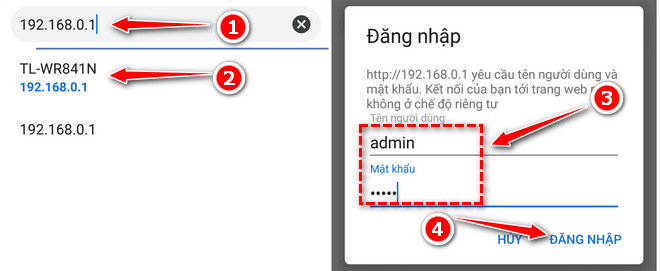
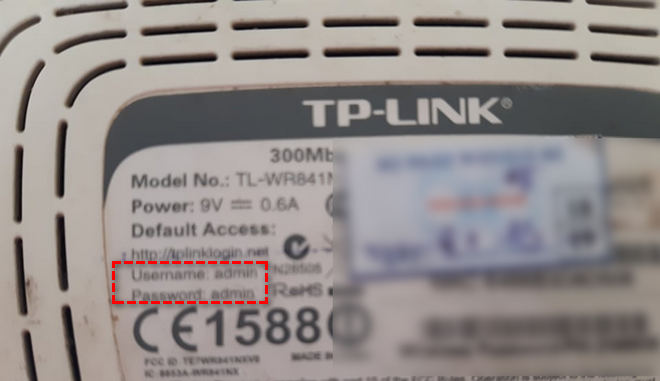
Bước 2: Sau khi đăng nhập thành công, tại giao diện chính của website, bạn tìm đến mục Wireless -> Chọn vào Wireless Settings.
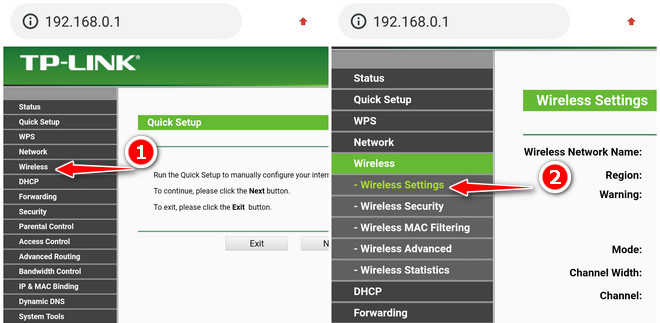
Bước 3: Mục Wireless Network Name sẽ là tên Wifi Modem mạng của bạn đang sử dụng. Muốn đổi tên thì các bạn lựa chọn vào dòng này và nhập tên mới muốn đổi ->Save để hoàn tất quá trình.
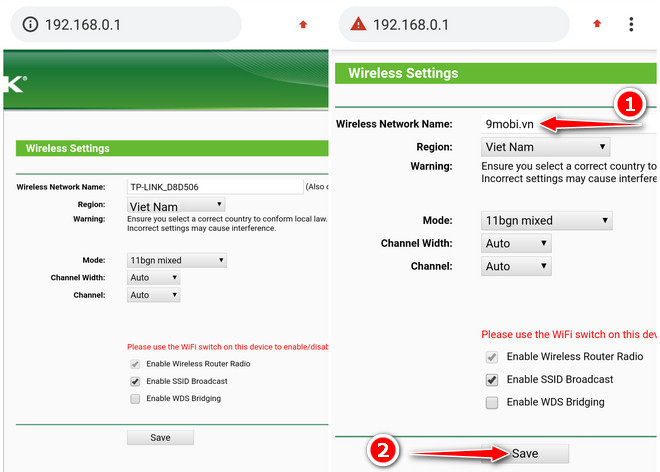
Ngay lập tức thiết bị Modem sẽ được đổi tên và điểm truy cập bạn đang kết nối cũng sẽ được chuyển sang tên mới. Trong một vài trường hợp bạn sẽ cần nhập lại mật khẩu của Wifi để tiếp tục sử dụng do tên điểm truy cập vừa được thay đổi.
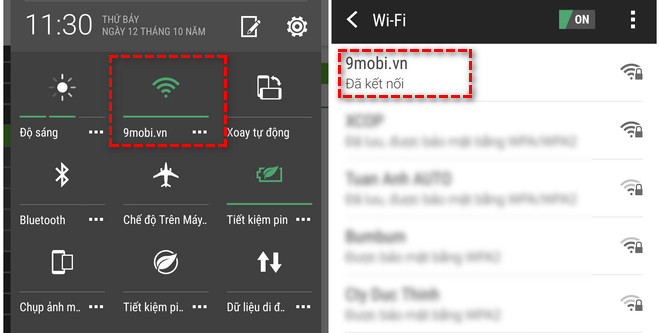
https://9mobi.vn/cach-doi-ten-wifi-modem-mang-tren-dien-thoai-25645n.aspx
Như vậy chỉ với 3 bước thực hiện mà 9mobi vừa hướng dẫn bên trên là các bạn đã có thể đổi tên Wifi Modem mạng trên điện thoại nhanh chóng. Các bước thực hiện tương đối đơn giản, dễ dàng thực hiện và không mất quá nhiều công đoạn phức tạp. Ngoài ra, cũng trong quá trình này, các bạn cũng có thể đổi mật khẩu wifi cho modem luôn nhé. Chúc các bạn thực hiện thành công.